Feb 02, 2023 • 分類: 照片/影片/音頻解決方案 • 成熟的解決方案

檔案不小心從手機被刪除已經不是一件新的事了,而且當你想在Android上恢復被刪除的音樂,卻不知道該如何是好時,會非常令人沮喪。現在是你學習如何在Android上不浪費時間的情況下恢復被刪除音樂的機會。但在恢復檔案之前需要注意一些事項。
在這篇文章中,我們將討論Android上的音樂恢復應用程式以及如何從Android恢復刪除的音頻檔案。
第一部分:為什麼 Android 手機會丟失音檔?
大多數Android用戶都曾經經歷過突然丟失了音檔這種情況,有時檔案會丟失且用戶無法恢復。以下是造成Android 手機檔案丟失的一些原因:
- 記憶體晶片的病毒干擾可能導致音檔被刪除。病毒可以安裝在外部卡中並感染設備的內部系統,最終導致數據丟失。
- 儲存空間損壞並且檔案也被損壞,系統無法讀取損壞的檔案。因此,它們需要被刪除,否則它們會破壞整個記憶體。
- 無意或意外刪除MP3檔案
- 格式化設備數據導致每個單一數據被刪除。無論格式是故意的還是無意的,數據都會和所有檔案一起被刪除。
- 將設備重置為出廠設置會刪除所有設備數據
這種情況可能在人們失去重要檔案時的任何情況下發生。但不要擔心;您仍然有機會使用簡單易用的步驟在Android上恢復已刪除的音樂檔案。您需要做的就只是選擇適當的工具進行恢復。
第二部分:Android上的音檔儲存在哪裡?
音檔包括歌曲、語音錄音、朋友和家人發送的錄音。每個Android設備的界面都略有不同,但音檔預設儲存的位置都差不多。但由於檔案可以儲存在內部存儲器或SD卡中,你可以在檔案總管中找到檔案。
若要獲取檔案,你必須按照以下步驟:
- 點擊檔案總管並打開它。向右滑動或點擊水平條,這將顯示存儲類型。
- 點擊你設置為錄音音檔預設儲存的空間。往下滑以獲取子資料夾,然後點擊Voice Recorder資料夾。
你將在那裡找到錄音檔案。但如果你為錄音安裝了第三方應用程序,你就會找到一個不同且名稱為該應用程序的資料夾。當你找到Android上語音錄音存儲位置時,您就會知道檔案是否仍在存儲中。幸運的是,用戶可以輕鬆地恢復 Android上已刪除的mp3檔案。
第三部分:恢復已刪除音檔的方法
可以使用幾種方法來恢復已刪除的音檔。以下是Android用戶應該嘗試的最佳方法。在你找到Android上音樂存儲位置後,你就可以恢復檔案。
解決方案1:如何在Android上恢復已刪除的音檔
如果你已啟用Google帳戶同步,那麼你就有機會在Android上恢復已刪除的音樂,這就是為什麼建議你備份設備數據,那麼你就可以在不使用第三方工具的情況下恢復檔案。如果在設備中啟用了備份設置,檔案就會與Google Drive 同步,但音檔的情況不同,它們必須手動上傳到驅動器。之後,你可以隨時從驅動器中恢復檔案。無論你是格式化設備還是數據損壞,你都仍有恢復數據的選項。
按照以下步驟在Android上恢復已刪除的音樂或音檔:
- 在手機上打開Google Drive應用程序,並在存儲中定位音檔。你可以簡單地輸入音檔名稱,或在點擊搜尋時選擇顯示的“音檔”選項。
- 選擇“音檔”選項,結果將被篩選並顯示在螢幕上。在下載之前,確保你已連接到強的Wi-Fi連接。
- 如果你想一次恢復多個檔案的話長按檔案名來選擇它,不然就點擊右側的3個垂直點,你將在瑩幕上看到幾個選項。你可以根據需要選擇“使離線可用”選項或“下載”選項。
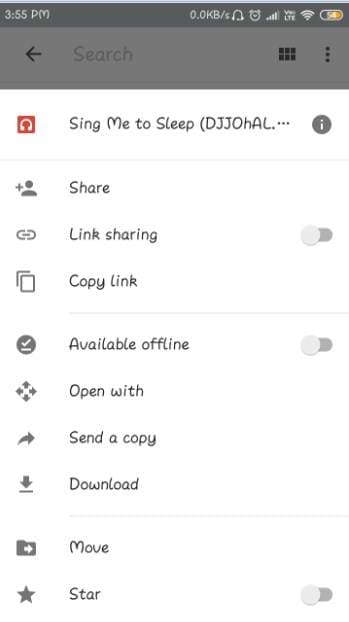
音檔將在幾分鐘內下載到Android手機上。
限制:
如果你從未進行過備份,那麼此方法對你就沒有用。
- 一些檔案不會自動備份到驅動器上,所以你需要手動恢復音檔。
- Google Drive的免費空間有限。所以如果你想建立大量檔案的備份,則需要購買額外空間。
- 如果你想一次恢復多個檔案,恢復過程非常耗時。
解決方案2:如何在Android上恢復已刪除的音檔
有時候你會後悔刪除應該保存讓未來使用的檔案。不用擔心,因為Android恢復軟體隨時可以幫助你輕鬆恢復Android上已刪除或遺失的影片。最佳的Android影片恢復軟體是Dr.Fone - Data Recovery (Android)。
第一步:在電腦上下載並安裝Dr.Fone。啟動Dr.Fone,從所有功能中選擇數據恢復,然後使用USB線將設備連接。

第二步:啟用USB除錯以允許Dr.Fone認識你的裝置。關於如何為你的特定裝置啟用USB除錯的說明將在下一個視窗中顯示。

第三步:為了節省時間,Dr.Fone需要你選擇要掃描的檔案類型。例如,如果你遺失了照片,請勾選“照片”,然後點擊“下一步”繼續。

第四步:將出現一個彈出視窗,要求你選擇掃描模式。標準模式和進階模式都將掃描裝置上的已刪除和可用檔案。但是,如果你需要更深入的掃描,請選擇進階模式。請注意,這可能需要更長的時間。點擊“開始”繼續。

第五步:Dr.Fone將掃描你的裝置以尋找已刪除的檔案,並在下一個視窗中顯示所有檔案(已刪除和可用的檔案)。啟用“僅顯示已刪除的項目”來只看到已刪除的檔案。在此,你可以選擇要恢復的檔案並點擊“恢復”。

第四部分:關於Android音檔恢復的建議
當你想要使用Android資料恢復軟體時,你需要先考慮一些建議,讓你學習如何在Android上檢索已刪除的語音記錄時確保恢復過程順利進行。
1. 音檔恢復前的提醒
當你要從裝置中恢復遺失的檔案時請小心:
- 請在嘗試第三方工具之前先在Google Drive中尋找檔案。
- 確保你的系統運作正常,並有足夠供恢復的空間。
- 在進行恢復之前,確保裝置資料未被覆寫。
2. 音檔恢復期間的提醒
安裝軟體後,你需要檢查幾個事項:
- 將存儲位置設定成與以前的位置不同。
- 確保恢復過程不被中斷。
3. Android音檔恢復後的提醒
資料恢復後,你仍需注意一些事項:額外備份裝置資料,以便你可以在需要的時候輕鬆恢復。
如果你在過程中忽略了小事情,可能會讓資料恢復變的非常復雜。因此,在恢復過程前、中、後都要小心。
結論
所以,現在你知道無論如何都可以將媒體檔案安全儲存。但是儘管做了一些資料備份,遺失資料還是很常發生的。使用 Dr.Fone工具,Android用戶可以輕鬆恢復Android上的音檔,你可以完全依賴安全可靠的Dr.Fone,軟體會確保你將所有媒體檔案盡快復原回裝置。

Quintela
staff Editor
一般評分4.5(105人已參加)